Discord 자바스크립트 오류 수정
윈도우 사용자들이 많이 사용하는 디스코드 프로그램에서 발생하는 '자바스크립트 오류'는 프로그램 진입을 막아 성가시게 한다. 이러한 오류가 발생하는 경우 이 문서에서 안내합니다.
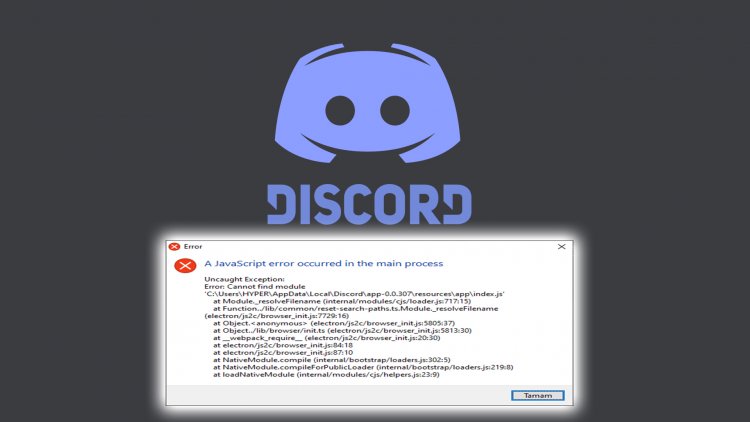
Discord 사용자가 직면한 "메인 프로세스에서 Javascript 오류가 발생했습니다" 문제는 많은 플레이어와 사용자가 프로그램에 액세스하지 못하게 하여 로그인을 제한합니다. 디스코드 프로그램은 전 세계적으로 사용되고 있지만 많은 오류가 발생할 수 있습니다. 이러한 다양한 오류는 당사 또는 서버에 의해 발생할 수 있습니다. 다만, 제목에서 발생한 오류는 당사에서 발생한 오류로 간주됩니다. 이 오류에 대한 해결책을 함께 찾자.
Discord Javascript 오류가 발생하는 이유는 무엇입니까?

위와 같은 오류가 발생하고 이 오류를 해결하는 방법을 정확히 모르는 경우 이러한 오류가 발생한 이유를 알려 오류 해결을 시도합니다.
위의 사진을 보시면서 이해를 돕기 위해 말씀드리겠습니다. 이 오류 출력은 도달하려는 기능 모듈이 작동하지 않고 그러한 기능에 도달할 수 없음을 알려줍니다. 결국, 그러한 프로그램은 모듈 및 기능과 함께 작동합니다. 기능을 인식할 수 없고 원격 서버에 연결하여 반환할 수 없는 경우 오류 출력으로 반환하고 어떤 식으로든 프로그램을 열지 않습니다. 이러한 문제가 발생하는 주된 이유 중 하나는 바이러스 백신 프로그램입니다. 바이러스 백신 프로그램을 확인하여 이러한 문제를 방지할 수 있습니다.
Discord Javascript 오류는 어떻게 해결합니까?
먼저 이 오류를 완전히 해결하려면 Discord 응용 프로그램을 완전히 삭제하고 해당 웹 사이트에서 새로 다운로드해야 합니다. Discord 응용 프로그램을 완전히 삭제하기 위해 Advanced Uninstaller PRO 프로그램을 사용하여 자동 삭제를 수행할 수 있습니다.
- Advanced Uninstaller Pro 다운로드(Rar 암호: 123) 프로그램을 다운로드하여 프로세스를 시작하겠습니다.
- 우선, discord 프로그램을 닫고 Advanced Uninstaller Pro 프로그램을 열고 오른쪽의 프로그램 제거 메뉴를 클릭하십시오. (컴퓨터에 바이러스 백신 프로그램이 설치되어 있으면 끄거나 완전히 삭제하십시오.)

- 화면 우측의 검색창에 discord를 입력하고 좌측의 discord 프로그램을 선택한 후 Uninstall 버튼을 누르세요.

- 표시되는 경고 화면에서 예 버튼을 클릭하여 제거 및 스캔 프로세스를 수행해 보겠습니다. (이 과정은 몇 분 정도 걸릴 수 있습니다.)

- 표시되는 화면에서 모든 파일이 선택되었는지 확인하고 다음 버튼을 누릅니다. (이 과정은 몇 분 정도 걸릴 수 있습니다.)

- 언인스톨 과정이 완료되면 디스코드 사이트에 접속하여 클린 설치를 해보자. 클릭하여 Discord 사이트로 이동
- Discord 설치 프로세스를 완료한 후 컴퓨터를 다시 시작하여 discord 프로그램을 열 수 있습니다.








![YouTube 서버 [400] 오류를 수정하는 방법은 무엇입니까?](https://www.hatauzmani.com/uploads/images/202403/image_380x226_65f1745c66570.jpg)

















